有许多原因想要在您喜欢的浏览器中使标签静音。也许您要打开多个标签,其中一个会自动播放广告?声音是如此之大,以至于让您和您的邻居大为震惊,因此您疯狂地尝试查找它正在播放的选项卡。您如此沮丧,以至于您开始将它们全部关闭,直到声音消失为止。
这种事情很快就会变得令人讨厌。值得庆幸的是,现代的桌面网络浏览器(例如Google Chrome和Mozilla Firefox)使您能够消除此类烦恼,而又不会占用宝贵的时间和理智。让我们向您展示如何在Chrome,Safari,Firefox和其他浏览器中使标签静音。

如何在Chrome,Safari,Firefox和其他版本中禁用浏览器标签
首先是第一件事,您需要知道如何识别哪个标签是试图鼓散耳膜的标签。罪魁祸首选项卡可以很容易地由上面带有扬声器图标的一个来识别。
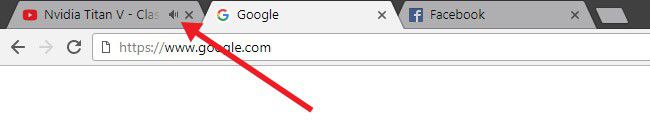
所有您需要做的就是寻找该图标,您将知道要导航到哪个选项卡。现在,剩下的就是停止对听觉恐怖的统治,而不会直接杀死标签本身。
Google Chrome,Mozilla Firefox和Brave
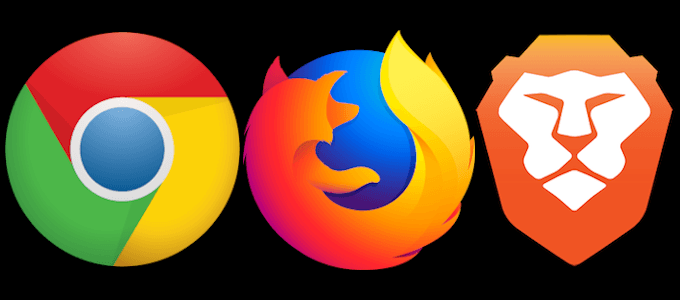
这三种浏览器在如何使浏览器标签静音方面都具有相似的方法。每个人都会在标签本身内显示该扬声器图标。您只需点击选项卡中的图标,即可消除噪音。它将从外观正常的音量图标变为带有斜线的图标,表明该选项卡已被静音。

如果出于某种原因图标太小或您试图单击它但要不小心碰到X使其紧靠其右侧,还有一种使标签静音的方法。您可以右键单击选项卡以调出简短菜单。找到静音标签的选项,然后单击它。问题已解决。
In_content_1全部:[300x250] / dfp:[640x360]->Google Chrome和Brave共享Firefox所不具备的功能是使标签中特定站点上的所有标签静音。在同一菜单中,您会找到静音站点,它会按照说明进行操作,但现在和将来都会对该站点的所有选项卡进行操作。

所有这三种出色的浏览器均具有自动静音功能。这意味着您可以对其进行设置,以使带有刺耳的音乐和声音的烦人的广告自动静音。通过使Chrome和其他浏览器中的标签静音的功能,您可以将可以自动播放声音的网站列入白名单。
可以通过浏览找到Google Chrome和Brave自动静音功能设置>其他设置>隐私和安全性>网站设置(或内容设置)>声音。然后,您可以开始添加不再需要自动播放声音的站点。

Firefox使用相似但更短的路径。导航到选项>隐私和安全>自动播放。在这里,您可以将下拉菜单中的选项更改为阻止音频,然后开始将网站添加到白名单。
Apple Safari和Opera
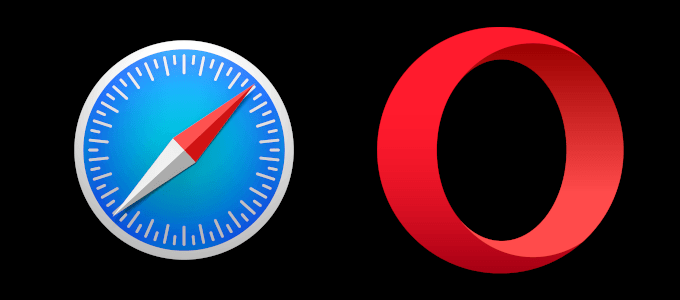
在Safari和Opera中对浏览器标签进行静音与到目前为止本文所述的浏览器相似。您可以找到音量图标并单击它,或右键单击该标签并选择静音标签。区别在于Safari还具有一个活动标签将此标签静音选项。您可以在位置栏中找到一个扬声器图标,您可以切换该图标以使您所在的标签页静音。

在Opera中右键单击标签时,您将有机会静音其他标签。如果您只专注于单个浏览器标签,并且希望避免被可能带有自动播放广告的其他标签所困扰,则此功能非常方便。

Microsoft边缘
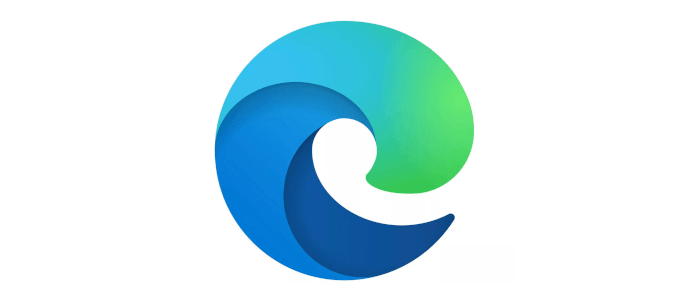
Microsoft Edge是本文的离群值。它确实具有音量图标,可以让您知道某个选项卡正在播放声音,但是与其他浏览器不同,它没有直接的方法来使浏览器选项卡静音。

相反,您会必须在屏幕右下角的通知区域中右键单击扬声器图标,然后选择打开音量混合器。

然后,您需要找到播放声音的Edge浏览器选项卡。找到后,单击页面名称下方的扬声器图标将其静音。要取消静音,您需要重新执行此过程,或者直接关闭并重新打开标签。
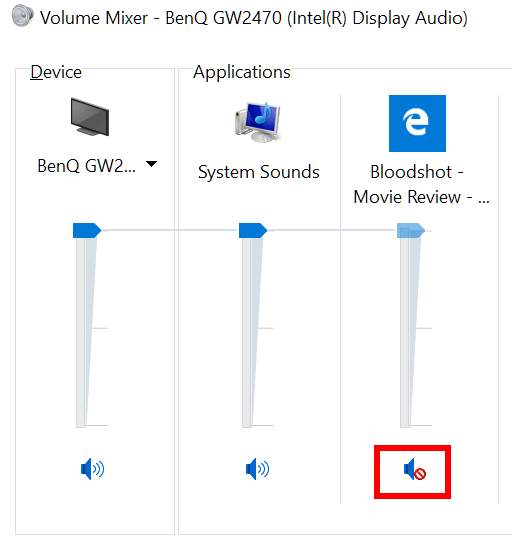
直到微软将其浏览器带入2020年代,您唯一能做的另一件事就是要么使用其他浏览器,要么完全杜绝声音。
禁用声音可以无限播放,而不必单独关闭每个声音,可以防止Edge播放任何声音。
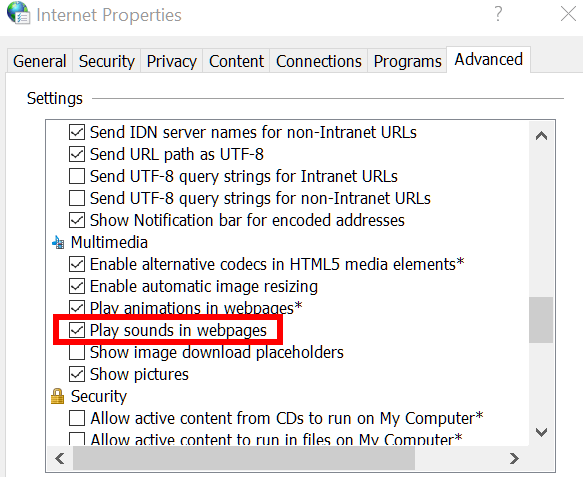
要再次启用声音,您必须按照相同的步骤放置在